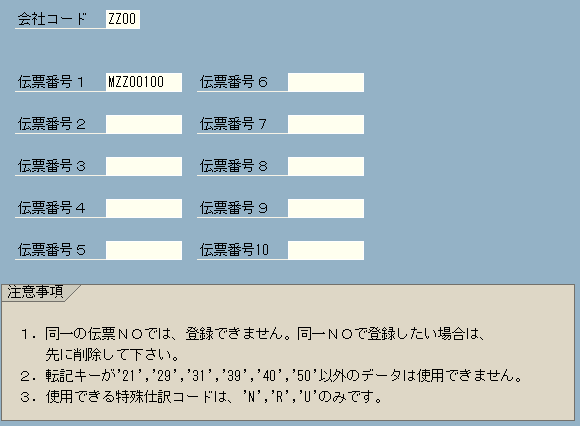
メニューに戻る No.01-02-05
モデル伝票の修正とコピー(YRFI0007)
メニュー選択:会計管理 > 財務会計 > 追加:機能-総勘定元帳 > モデル伝票修正&コピー
追加説明:別紙参照
注意点:
1. この処理は、すでに登録されているモデル伝票を使用し、修正およびコピーを作成します。
2. 修正とコピーでは処理方法が違います。追加説明を参照してください。
3. この説明書では、コピーの処理方法です。
画面1:
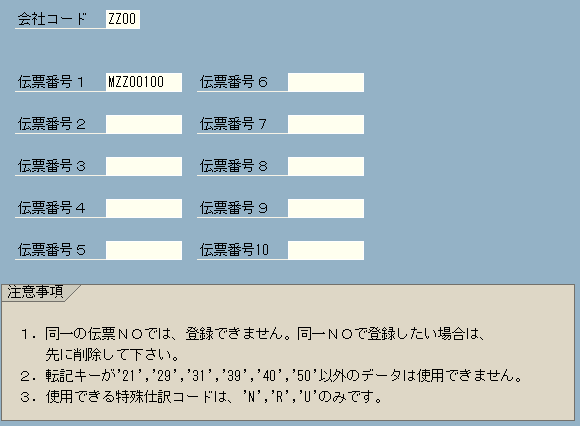
操作手順:
| 1. | {{会社コード}} | 使用するモデル伝票の会社コード | |
| 2. | {{伝票番号}} | 使用するモデル伝票番号 (Ex.“MZZ00*”と入力すると、番号がMZZ00で始まるモデル伝票すべてが対象になる) | |
| 3. | 「検索」を押すと、Excelが起動します |
注意点:
1. 転記KEYに”21”,”29”,”31”,”39”,”40”,”50”以外のデータが1個でも含まれているとデータは登録されません。
2. Excel上で伝票Noを付け間違えると、片ハの伝票が登録されてしまいます。
画面2:
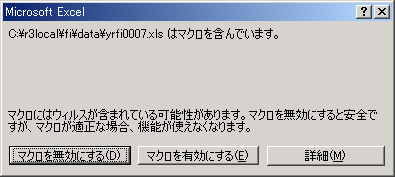
操作手順:
| 1. | 「マクロを有効にする」を押し、次の画面へ |
画面3:

操作手順:
| 1. | データを修正する (黄色の項目が修正可能です) | ||
| 2. | 「上書き保存」を押し、次の画面へ |
注意点:
1. 会計年度、日付(転記日付、伝票日付など)は、オープンしている会計期間内の日付に変更してください。
2. モデル伝票番号の先頭の“M”は、必ず大文字を使用してください。小文字の“m”はエラーになります。
3. 税額自動計算を行う場合は、税自動計算の欄に“X”(半角大文字)を入力して下さい。
画面4:

操作手順:
| 1. | 「はい」を押す | ||
| 2. | 「閉じる」を押し、Excelを閉じる |
画面5:
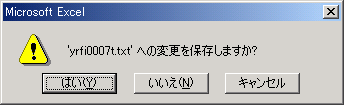
操作手順:
| 1. | 「いいえ」を押し、R/3の画面1にもどる |
画面6:
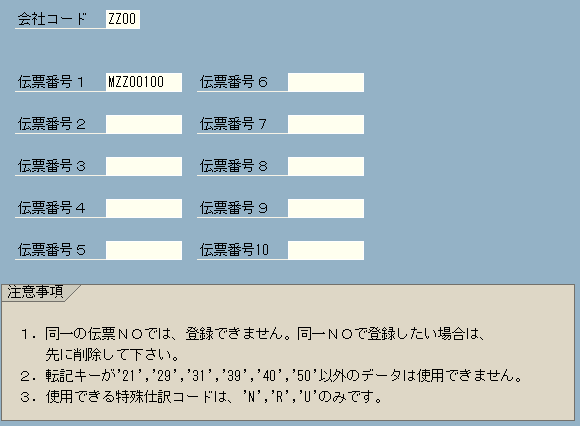
操作手順:
| 1. | 「更新」を押すと、モデル伝票がアップロードされ、バッチインプットが実行される |
画面7:
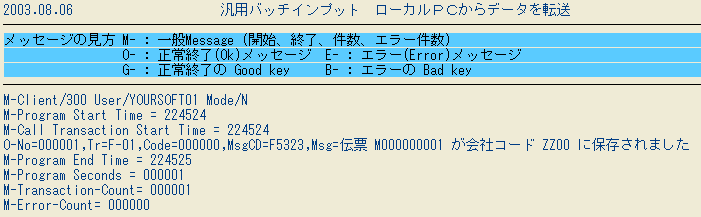
操作手順:
| 1. | メッセージを確認 | ||
| M-Transaction-Count | : モデル伝票登録件数 | ||
| M-Error-Count | : エラー件数 |
注意点:
1. M-Error-Countが“0”の場合でも、エラーメッセージが表示される場合があります。必ず確認してください。